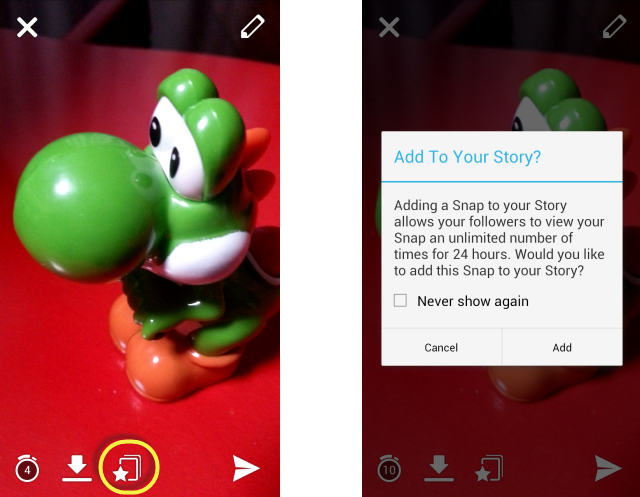Snapchatの使い方
Snapchatとは
Snapchatとはアメリカで十代の若者を中心に急速にユーザーを増やしている写真(動画)を中心にしたソーシャルネットワークサービスで、最大の特徴は送信した画像が10秒以内に消えるという点にあります。
Snapchatをインストールしてサインアップ(登録)してみましょう
それではSnapchatにユーザー登録して、最初の写真を送信するまでを紹介していきます。なおSnapchatは日本語化されていないので、登録の際のメッセージやアプリのユーザーインターフェースなども英語になっています。(2013年12月時点)
このページで紹介している画面キャプチャーはAndroid版になります。基本的にはiOS(iPhone)版も同じですが若干違う部分もあることをご了解ください。
まずはSnapchatをスマホにインストールしなければいけませんので、AndroidであればGoogle PlayでiPhoneであればApp StoreでSnapchatをインストールします。
Android版 Snapchat
iOS版 Snapchat
1. サインアップ(登録)をはじめます
Snapchatを立ち上げると最初にLOG INかSIGH UP(サインアップ)かをきいてきます。はじめての方はSIGH UPをタップしてください。最初にeメールアドレス、パスワード、誕生日を入力します。
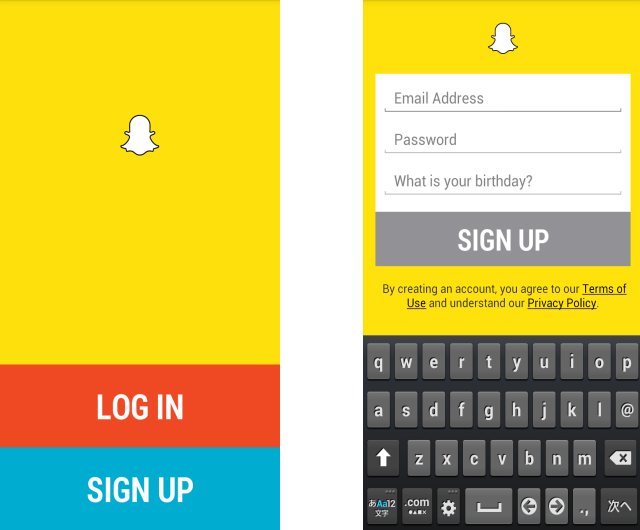
2. ユーザーネームを入力します
つぎにSnapchatで表示されるユーザーネームを入力します。これは本名でなくても大丈夫です。つぎに電話番号の登録(Confirm Number)を聞いてきますが、スキップもできます。電話番号登録をスキップするにはCancelをタップしてください。
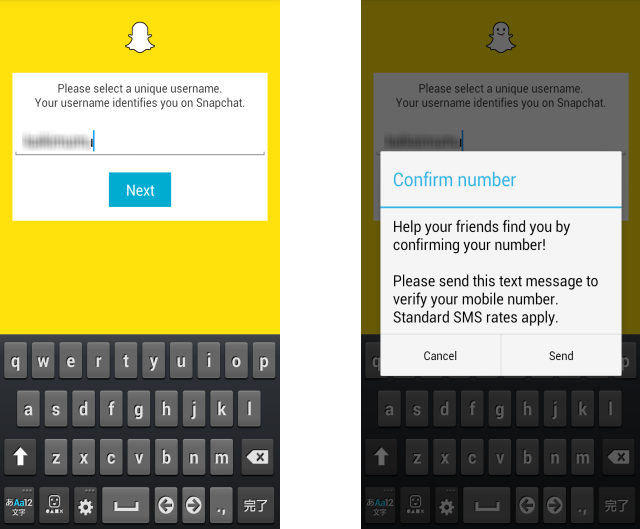
3. アドレス帳のインポート
次にスマホのアドレス帳へのアクセスを求めてきますので、スマホのアドレス帳の友達とつながりたい場合はAllow Accessをタップしてください。
スキップしたい場合(アドレス帳にアクセスしてほしくない)には右上のContinueをタップしてください。スキップすると友達とつながれないけどいいのかという意味のダイアログが表示されますが、Yesをタップしてください。
これで登録は完了です
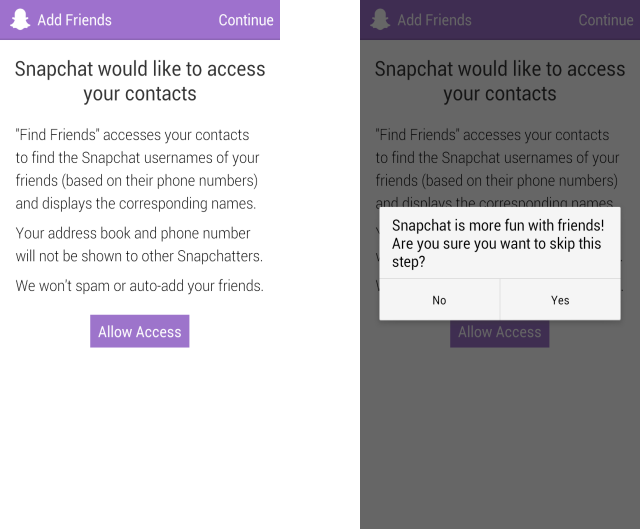
次は写真を撮影して送信してみましょう
Snapchatの機能は非常にシンプルで基本的には写真(または動画)を特定の友達に送信するか、友達全員に24時間公開する(My Story)かの2つのアクションしかありません。
写真(動画)を撮影する
Shapchatを立ち上げるとカメラが表示されるので送信(公開)したい写真を撮ります。なお、長押しすると動画になります。
左下の数字が送信先の相手が見ることができる時間(秒)になり、最大10秒まで設定できます。
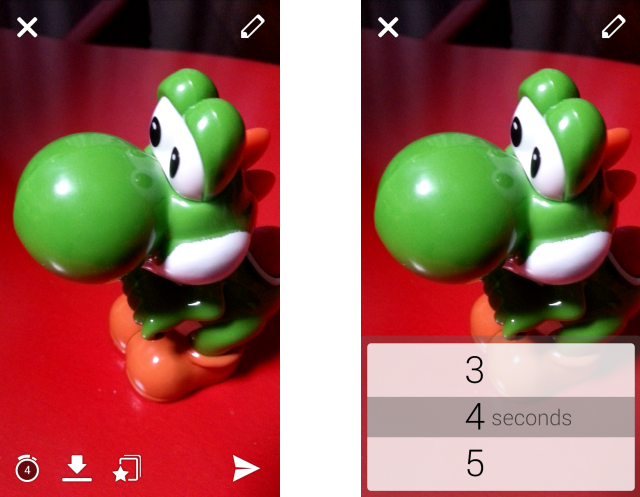
My Storyに載せて友達に公開する
友達全員に公開するにはMy Storyに掲載します。
My Storyに掲載するには星印がついた写真のアイコンをタップします。My Storyに掲載した写真(動画)は24時間以内であれば何度でも見ることができます。
特定の友達に写真(動画)を送信する
特定の友達だけに写真を送信する場合は右下の矢印のアイコンをタップし、送信したい友達を選びます。なお、右上の鉛筆アイコンをタップすると写真の上に絵(線)を書くこともできます。
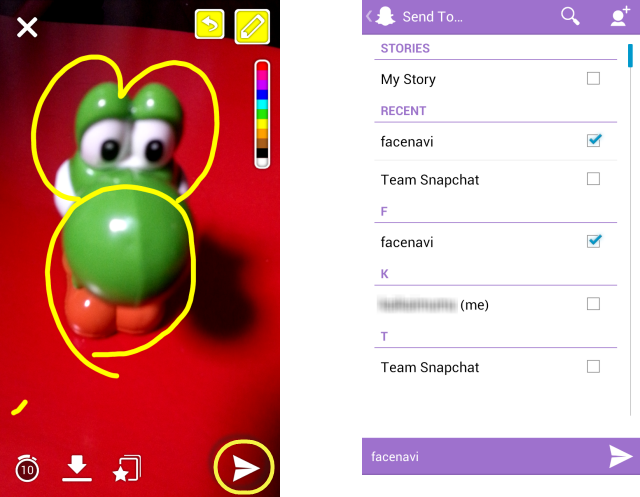
受信した写真を見る
受信した写真をタップすると送信先のユーザーが設定した時間だけ写真を見ることができます。右の画像のように残りの秒数が表示されます。一度、ひらいた写真は再度見ることはできませんし、画面キャプチャーをとることも出来ません。
ただ、この下の画像のようにスマホの画面をカメラで撮影すれば何度もでも見れますし拡散することも出来ます。よくSnapchatは写真が残らないので想定していないユーザーにまで写真が広がらないし炎上しにくいというような言われ方をしますが、このように外部カメラで撮影すれば保存も拡散も可能です。
ですから、Snapchatだからと安心せずにTwitterやFacebook同様、良識をもって情報発信をしましょう。
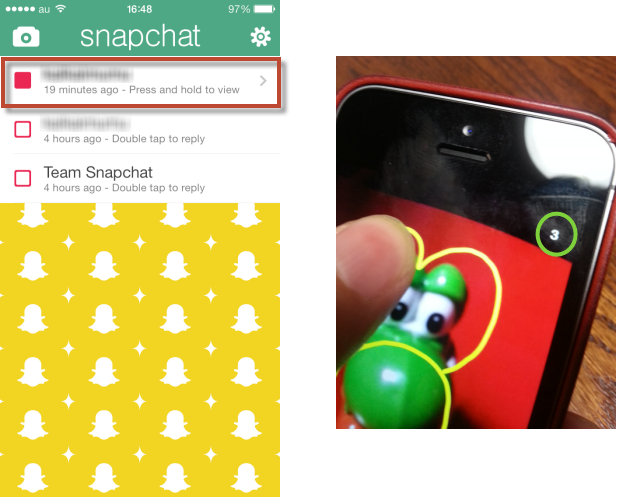
関連記事
- 食べ物は味よりもどうインスタグラムで見栄え良く映るか
- 日産ノート e-POWERの評判 ソーシャル分析
- Galaxy S5のバッテリーは1日もつのでしょうか
- あなたは大丈夫?この症状に当てはまったらネット中毒かも
- ヒンズースクワットを30回すれば地下鉄の乗車券が無料でもらえる